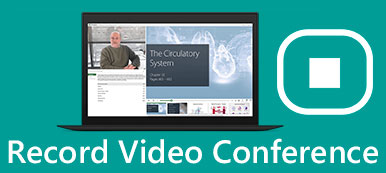Lifesize je cloudové řešení videokonferencí pro moderní podnikání. Nyní se stal zásadním komunikačním nástrojem pro oba podniky. Setkání v životní velikosti jsou místem, kde ožívají nápady, řeší se problémy, sdílejí informace a přijímají rozhodnutí. Díky možnosti připojit se ke schůzce prakticky odkudkoli z jakéhokoli zařízení vám zajistí, že se schůzky dostavíte včas. Proto vám tento článek ukáže tři způsoby zaznamenávat a sdílet schůzky Lifesize snadno.

- Část 1: Jak nahrávat a sdílet konferenci o velikosti
- Část 2: Nejlepší způsob, jak zaznamenat videohovoru o velikosti
- Část 3: Jak zaznamenat konferenci o velikosti konference online
- Část 4: Nejčastější dotazy týkající se záznamu a sdílení podle velikosti
Část 1: Jak nahrávat a sdílet konferenci o velikosti
Vestavěná funkce Record and Share v Lifesize usnadňuje zachycení a sdílení důležitých konferencí, konverzací, školení, prezentací a dalších.
Krok 1 Během schůzky Lifesize klikněte na kruhový kruh Začít nahrávat tlačítko ve spodní části. Poté se objeví tlačítko nahrávání.

Krok 2 Chcete-li nahrávání zastavit, stiskněte Zastavte nahrávání tlačítko dole. Poté bude záznam ve formátu Lifesize automaticky uložen na váš účet.

Krok 3 V Lifesize přejděte na řídicí panel a klikněte na Zobrazit nahrávky, přejděte na stránku nahrávek na levé straně a vyberte požadovanou nahrávku.

Krok 4 Klepněte na tlačítko Sdílet tlačítko na pravé spodní straně. Poté se vám zobrazí odkaz. Udeřil Copy Link (Kopírovat odkaz) a poté sdílet Lifesize a datový list na sociálních sítích nebo je poslat dalším účastníkům.
Část 2: Nejlepší způsob, jak zaznamenat videohovoru o velikosti
Vestavěná funkce Record and Share je jen jednoduchý způsob, jak tento úkol provést. Pokud hledáte výkonný rekordér Lifesize, Apeaksoft Screen Recorder je dobrá volba.

4,000,000 + Stahování
Setkání Capture Lifesize na Windows a Mac.
Optimalizujte kvalitu záznamu a uložte ji jako HD videa.
Přidejte své reakce na nahrávání prostřednictvím webové kamery a mikrofonu.
Poskytujte rozsáhlé vlastní možnosti pro pokročilé uživatele.
Jak nahrávat a sdílet velikost na PC
Krok 1 Získejte nejlepší rekordér Lifesize
Spusťte nejlepší záznamník schůzek pro Lifesize po instalaci do počítače. Existuje specifická verze pro Mac. Výběr Videorekordér z domovského rozhraní.

Krok 2 Záznam schůzky Lifesize
Chcete-li nahrávat pouze konferenci, zapněte ji Displayzvolte Zvyk si Vyberte oblast / oknoa klikněte na aplikaci Lifesize. Pokud se zúčastníte schůzky v prohlížeči, nakreslete do oblasti nahrávání. Zapněte Sound System také. Webkamera si Mikrofon se používají k zachycení vaší tváře a hlasu. Můžete se rozhodnout, zda je zapnete nebo ne. Klikněte na REC při zahájení schůzky v životní velikosti. Poté na panelu nástrojů uvidíte několik tlačítek. The Změnit Tlačítko se používá k přidání textu a maleb do záznamu. The Fotoaparát tlačítko umožňuje pořídit snímek obrazovky.

Krok 3 Uložení záznamu ve velkém
Pokud chcete zastavit nahrávání v režimu Lifesize, klikněte na ikonu Stop knoflík. Poté vyskočí okno náhledu. Zkontrolujte záznam schůzky v Lifesize a odstraňte nadbytečné snímky pomocí Klip nástroj. Nakonec klikněte na Uložit a exportujte jej na pevný disk. Chcete-li záznam sdílet, klepněte na Sdílet a postupujte podle pokynů na obrazovce, abyste to snadno provedli.

Opakujte výše uvedené kroky a můžete zaznamenat setkání Zoom, WebEx a další online konference s lehkostí.
Část 3: Jak zaznamenat konferenci o velikosti konference online
Apeaksoft Zdarma Online Screen Recorder je nejlepší volbou, pokud chcete nahrávat a sdílet konferenci Lifesize, ale nechcete instalovat software.
 Doporučení
Doporučení- Záznam schůzek Lifesize bez instalace.
- Podporujte také nahrávání webových kamer a mikrofonů.
- Úplně zdarma bez omezení délky.
- Uložte nahrávky schůzek do souborů HD MP4.
Jak nahrávat a sdílet velikost online
Krok 1 Pokud chcete zaznamenat schůzku na Lifesize, otevřete prohlížeč a navštivte https://www.apeaksoft.com/free-online-screen-recorder/. Udeř Začít nahrávat tlačítko ke stažení spouštěče.

Krok 2 Nastavte oblast záznamu klepnutím na monitor knoflík. Pokud nezachytíte svůj obličej, vypněte jej Webkamera knoflík; v opačném případě jej povolte. Pak rozhodněte zdroje zvuku, např Systémový zvuk si Mikrofon.

Krok 3 Stiskněte REC až bude vaše konference připravena. Počkejte, až konference skončí, a klikněte Stop knoflík. Poté si stáhněte video do počítače nebo jej sdílejte.
Vynikající než sdílení obrazovky onlineTento bezplatný online záznamník obrazovky vám umožňuje neomezeně přehrávat sdílení.
Rozšířené čtení:
Část 4: Nejčastější dotazy týkající se záznamu a sdílení podle velikosti
Jak sdílet obrazovku mojí obrazovky na Lifesize?
Pokud chcete sdílet svou obrazovku nebo prezentaci na Lifesize, připojit se ke schůzce v prohlížeči nebo v desktopové aplikaci, klikněte na Současnost a rozhodnout se prezentovat aplikaci nebo celou obrazovku.
Co je Cloud Cloud?
Cloud Lifesize je směsí softwaru, hardwaru, služeb a UX. Poskytuje propojený zážitek každému, kdo používá smartphone, tablet, notebook a PC. Můžete uspořádat konferenci až pro 40 účastníků. Zkrátka, Lifesize Cloud je služba SaaS.
Jak víte, jestli někdo nahrává vaše setkání s Lifesize?
Pokud někdo používá vestavěnou funkci nahrávání, obdržíte oznámení. Program Lifesize však nemůže detekovat záznamníky obrazovky jiných výrobců.
Proč investovat do čističky vzduchu?
Tato příručka sdílí tři způsoby nahrávání a sdílení vašich konferencí Lifesize. Vestavěný nástroj pro nahrávání se snadno používá, ale má omezenou funkci. Proto jsme sdíleli Apeaksoft Screen Recorder. S ním můžete získat více možností a bezpečně zaznamenávat online schůzky. Více otázek? Neváhejte a zanechte níže zprávu.